Nebula (苹果iPhone/iPad取色器)简介
Nebula是一款苹果iPhone/iPad上的颜色取色器,能够帮助我们非常方便地为你的项目构建一个颜色库,帮助你发现和管理各种美丽的配色方案。
Nebula (苹果iPhone/iPad取色器)下载及使用教程
- App Store限免下载:https://apps.apple.com/cn/app/nebula-color-picker/id1541425965
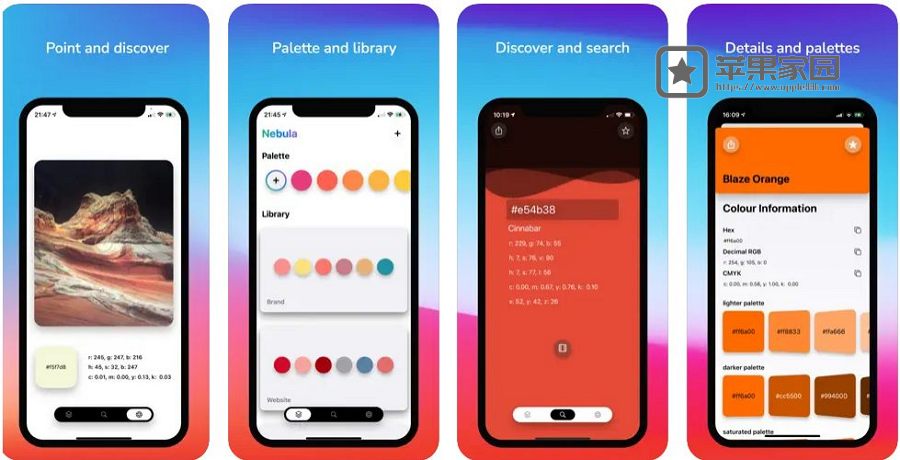
主要特点和使用教程:
- 实时摄像头颜色选择器:你可以通过摄像头捕捉你周围的颜色,并将它们添加到你的颜色库中。只需点击右下角的相机图标,然后对准你想要的颜色,就可以看到它的信息和代码。如果你想保存这个颜色,只需点击右上角的加号图标,就可以将它添加到你的默认颜色库或者新建一个颜色库。
- 小组件:你可以在你的iPad或iPhone的主屏幕上添加一个小组件,方便地查看和复制你的颜色库中的颜色。只需长按一个空白区域,然后点击左上角的加号图标,就可以选择Nebula: Color Picker的小组件,并将它拖动到你想要的位置。你可以在小组件上点击任意一个颜色,就可以复制它的十六进制代码。
- 颜色搜索:你可以通过输入颜色的名称、十六进制代码或者RGB值来搜索颜色,并查看它们的信息和示例。只需点击左上角的搜索图标,然后输入你想要的颜色,就可以看到搜索结果。如果你想保存某个颜色,只需左滑它,然后点击保存图标,就可以将它添加到你的颜色库中。
- 创建颜色库:你可以创建多个颜色库,用于不同的项目或者主题。只需点击右上角的加号图标,然后选择“创建新颜色库”,就可以输入一个名称并选择一个封面颜色。你也可以在创建新颜色库时直接添加一些已有的颜色。
- 创建调色板:你可以从你的颜色库中选择一些颜色,创建一个调色板,用于查看它们之间的搭配效果和对比度。只需点击右上角的加号图标,然后选择“创建新调色板”,就可以从你的所有颜色中选择一些,并拖动它们来调整顺序。你也可以在创建新调色板时直接添加一些新的颜色。
- 添加静态图片中的颜色:你可以从你的相册中选择一张图片,然后从中提取一些颜色,并将它们添加到你的颜色库中。只需点击右下角的相机图标,然后选择“从图片中添加”,就可以浏览你的相册并选择一张图片。然后,你可以在图片上点击任意一个位置,就可以看到该位置的颜色信息和代码。如果你想保存这个颜色,只需点击右上角的加号图标,就可以将它添加到你的默认颜色库或者新建一个颜色库。
声明:本文来自苹果迷投稿,不代表苹果家园立场,版权归原作者所有,欢迎分享本文,转载请保留出处!

